我们在对电脑的使用过程中,经常会遇到这样那样的问题。比如360系统重装大师重装系统失败该怎么办呢?其实我们只要制作一个启动u盘给电脑重新安装一下系统就可以的了,可具体要
我们在对电脑的使用过程中,经常会遇到这样那样的问题。比如360系统重装大师重装系统失败该怎么办呢?其实我们只要制作一个启动u盘给电脑重新安装一下系统就可以的了,可具体要怎么操作呢?想知道的话,那就接着往下看,看看我是怎么重装的吧。
工具/原料
工具:8G以上u盘
系统版本:Windows7
品牌类型:笔记本/台式机
360重装系统失败怎么补救:
1.打开下载好的小白一键重装系统,点击【制作系统】。插入准备好的u盘,点击【开始制作】。
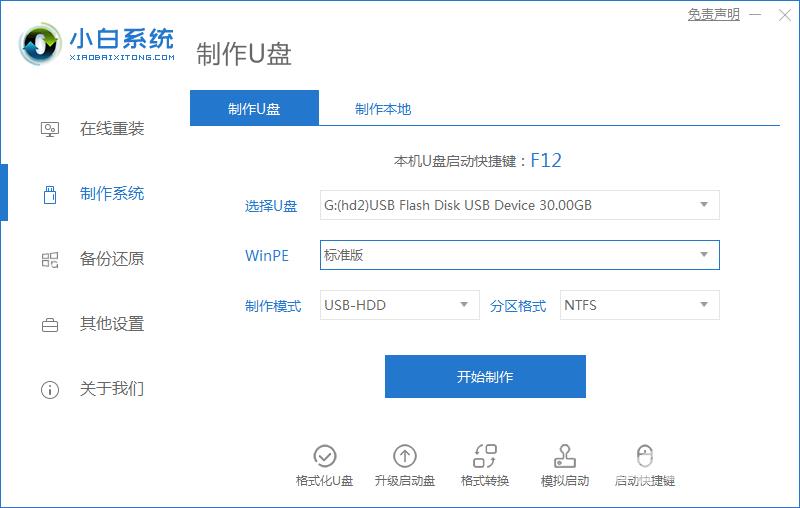
2.选择好win7系统,点击【开始制作】。
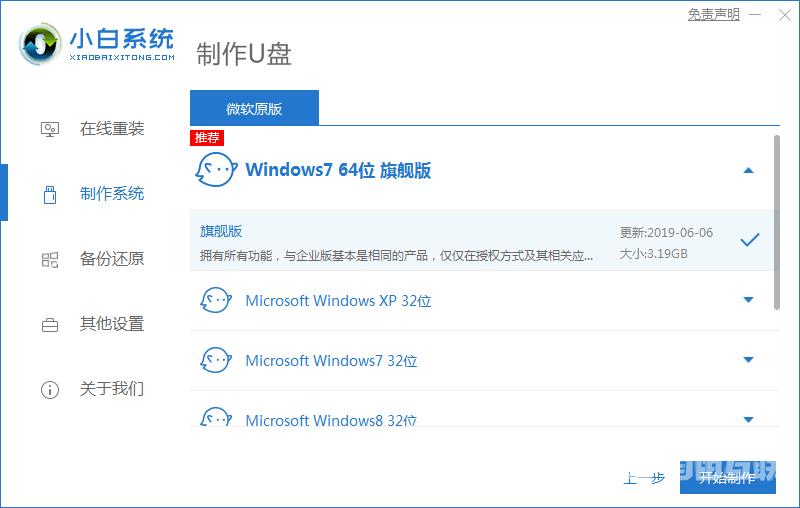
3.正在下载选择好的资源,已经安装所需要的环境。
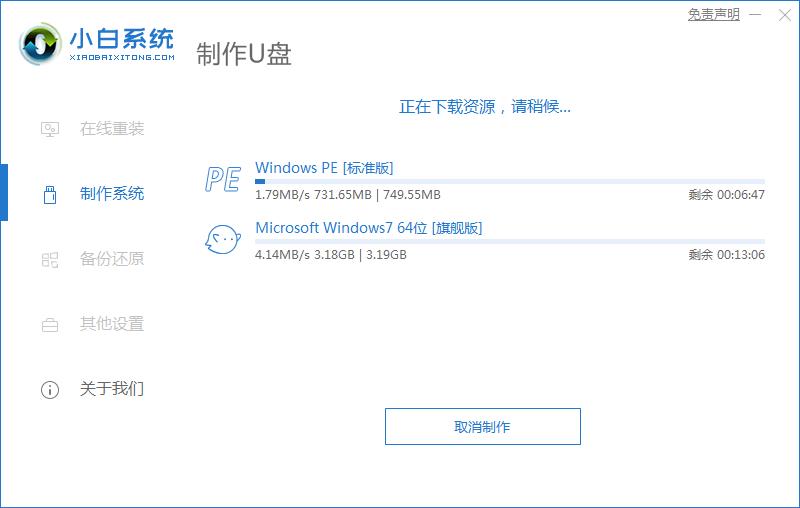
4.等待后,启动盘就制作好了。点击【快捷键大全】预览电脑品牌的启动热键。
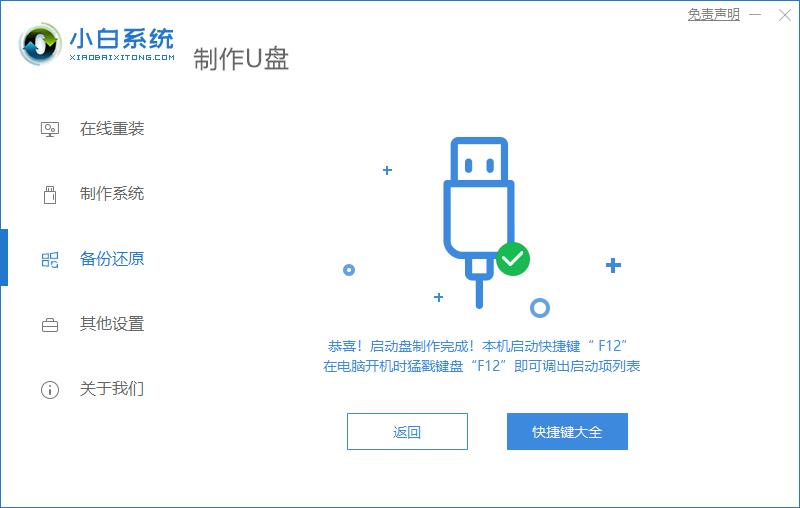
5.进入pe之后,系统自动开始安装。
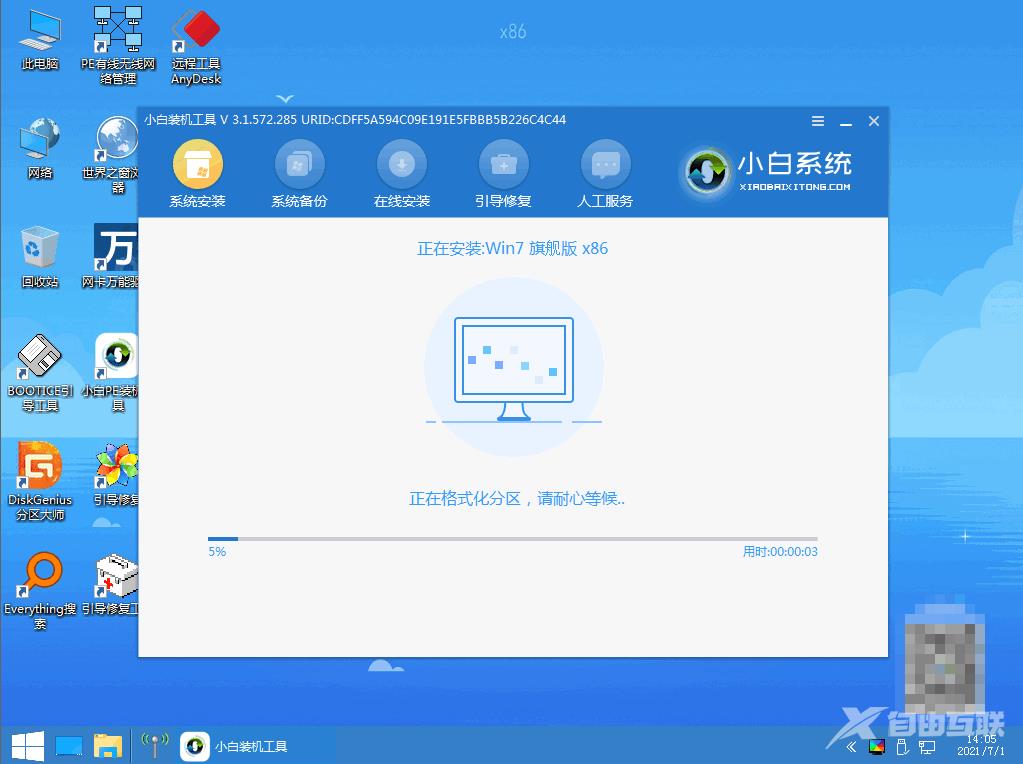
6.进入引导修复,等待15秒后点击确定按钮。
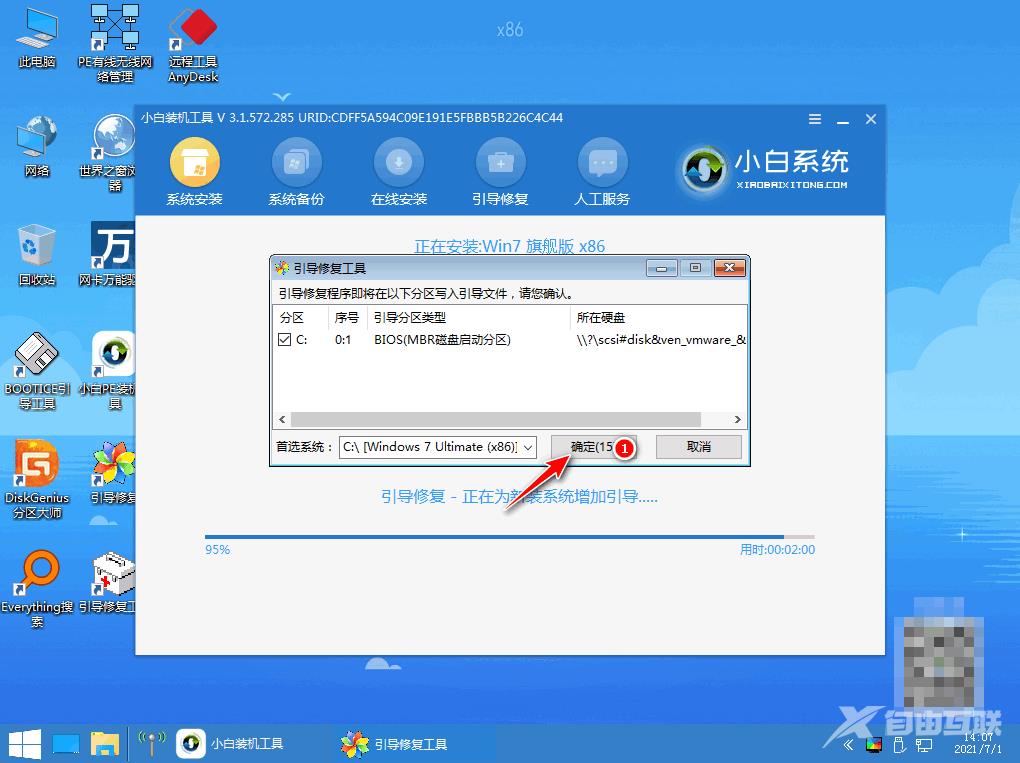
7.系统安装完成,等待重启进入部署工作。
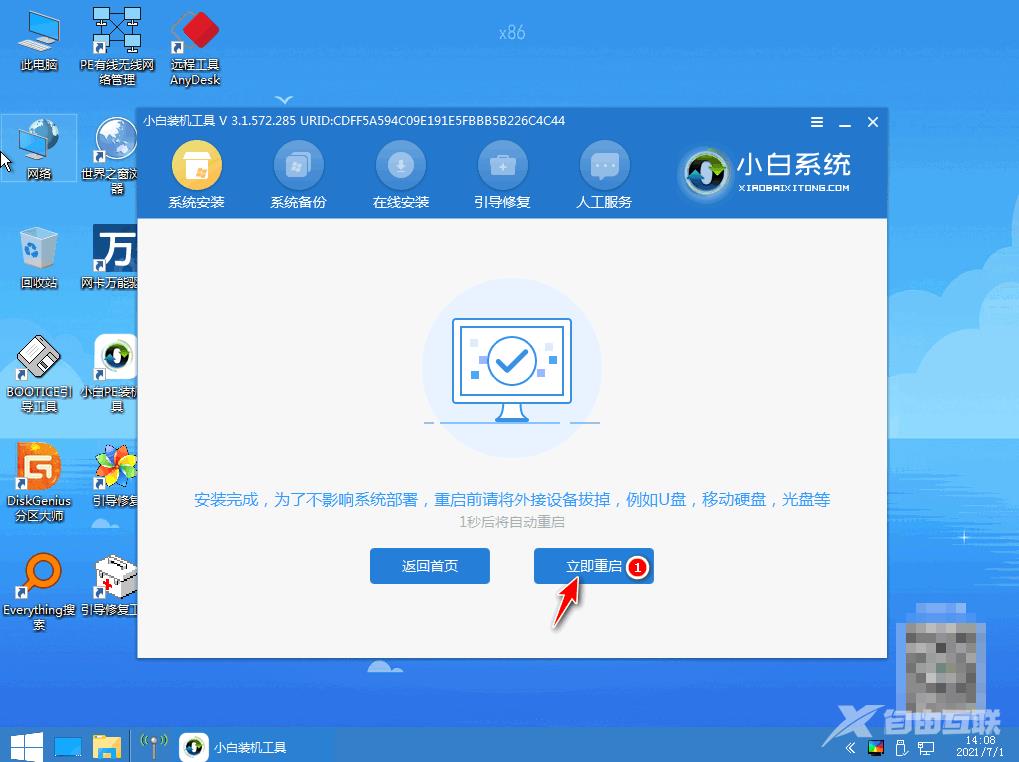
8.部署完成之后,就会进入全新的系统桌面,u盘安装系统win7就完成了。

总结
使用小白一键重装系统,插入u盘选择win7系统开始制作u盘启动盘。制作好之后,插入u盘重启电脑进入pe系统开始安装。
